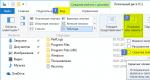Έννοιες του κουμπιού πληκτρολογίου. Πού βρίσκονται τα ελάχιστα γνωστά πλήκτρα του πληκτρολογίου;Τι σημαίνει το κουμπί εισαγωγής στο πληκτρολόγιο;
Ο πίνακας εργασίας ενός σύγχρονου φορητού υπολογιστή περιέχει μεγάλο αριθμό πλήκτρων. Κάποια από αυτά έχουν αριθμούς πάνω τους, άλλα έχουν γράμματα. Υπάρχουν κλειδιά στα οποία εφαρμόζονται ξένα σύμβολα. Για να κατανοήσουμε την ουσία της σημασίας των πλήκτρων σε ένα πληκτρολόγιο φορητού υπολογιστή, την περιγραφή, τον σκοπό τους, είναι απαραίτητο να κατανοήσουμε αυτό το ζήτημα με περισσότερες λεπτομέρειες.
Ενσωματωμένο πληκτρολόγιο φορητού υπολογιστή
Βασική λειτουργικότητα
Μερικά από τα σημαντικά κουμπιά στον πίνακα χειρισμού που εκτελούν ειδικές λειτουργίες ή λειτουργίες ελέγχου είναι τα ακόλουθα πλήκτρα:
- ESC. Πολλοί χρήστες γνωρίζουν αυτό το κλειδί. Μπορεί να ακυρώσει οποιαδήποτε εντολή. Κατά τη διάρκεια του παιχνιδιού, πατώντας αυτό το κουμπί μεταφέρεται ο χρήστης στην επιφάνεια εργασίας.
- ΔΙΑΓΡΑΦΩ. Χρησιμεύει για να αφαιρέσετε κάτι.
- Ctrl και Altείναι λειτουργικά μόνο όταν χρησιμοποιούνται με άλλα κουμπιά.
- Windows. Ανοίγει το στοιχείο "START" στο μενού και ενεργοποιεί το κύριο μενού.
- Εκτύπωση οθόνης. Η χρήση αυτού του πλήκτρου σάς επιτρέπει να τραβήξετε ένα στιγμιότυπο οθόνης μιας φωτογραφίας στην οθόνη ή σε κάποιο ξεχωριστό μέρος της.
- Κλείδωμα Fn. Υπάρχει μόνο σε πληκτρολόγια φορητών υπολογιστών. Όταν πατηθούν, τα πλήκτρα F1-F12 ενεργοποιούνται.
- Κλείδωμα κύλισης. Η ενεργοποίηση αυτού του πλήκτρου σάς επιτρέπει να κάνετε κύλιση στις σελίδες και να αλλάξετε τη θέση του δρομέα.
- Πάυση για διάλειμμα. Εάν το πατήσετε, μπορείτε να διαβάσετε όλες τις πληροφορίες σχετικά με τη συσκευή στην οθόνη.
- Num Lock. Η ψηφιακή κλήση είναι ενεργοποιημένη στη δεξιά πλευρά.
- κεφαλαία. Διορθώνει την αλλαγή των πεζών γραμμάτων από πεζά σε κεφαλαία.
- Back Space. Απαραίτητο για να διαγράψετε όλα όσα πληκτρολογήθηκαν προηγουμένως.
- ΕΙΣΑΓΩ. Χρησιμεύει για την επιβεβαίωση ορισμένων ενεργειών που σχετίζονται με το παρόν πρόγραμμα.
- ΒΑΡΔΙΑ. Ο κύριος σκοπός είναι να ενεργοποιήσετε το κεφαλαίο. Απαιτείται, για παράδειγμα, η εκτύπωση ενός τίτλου.
- Αυτί. Όταν εργάζεστε με ένα πρόγραμμα επεξεργασίας κειμένου, δημιουργεί μια κόκκινη γραμμή.
- Ins και Insert. Μπορείτε να αντικαταστήσετε και να εισαγάγετε κάτι στο κείμενο.
- P.G.U.P.. Χρησιμοποιείται για κύλιση του παραθύρου προς τα πάνω. Αυτό ισχύει τόσο για το πρόγραμμα περιήγησης όσο και για την εργασία με κείμενο.
![]()
Ανάλυση νοήματος χαρακτήρων πληκτρολογίου
Τα πλήκτρα λειτουργιών περιλαμβάνουν τις τιμές F1-F12. Σας επιτρέπουν να κάνετε τα εξής:
- Ενεργοποίηση ή απενεργοποίηση της λειτουργίας Wi-Fi.
- Ενεργοποιήστε την οθόνη ή τον εξωτερικό προβολέα σας.
- Προσαρμόστε τη φωτεινότητα και τον ήχο της οθόνης.
Κάθε ένα από αυτά τα κουμπιά έχει τη δική του σημασία, λειτουργώντας σε συνδυασμό με το Fn.
FN+
![]()
- F1. Κλείνει το φορητό υπολογιστή.
- F2. Χρησιμοποιείται για το άνοιγμα ρυθμίσεων που σχετίζονται με την εξοικονόμηση ενέργειας.
- F3. Σύνδεση/αποσύνδεση μονάδων επικοινωνίας.
- F4. Η λειτουργία ύπνου ξεκινά ή απενεργοποιείται.
- F5. Εάν υπάρχουν επιπλέον οθόνες, αλλάζει.
- F6. Η οθόνη ανάβει.
- F7. Η οθόνη σβήνει.
- F8. Έχει σχεδιαστεί για να ενεργοποιεί και να απενεργοποιεί τον ήχο.
- F9. Ενεργοποίηση ή απενεργοποίηση της επιφάνειας αφής.
- F10. Αλλαγή της διάταξης του πληκτρολογίου.
- F11. Χρησιμοποιώντας το, μπορείτε να απενεργοποιήσετε ή να ενεργοποιήσετε τους αριθμητικούς χαρακτήρες στο πληκτρολόγιο.
- F12. Ενεργοποιεί ή απενεργοποιεί τη δυνατότητα που μετακινεί την οθόνη.
Οι ετικέτες των πλήκτρων λειτουργιών υποδεικνύονται στον πίνακα με διαφορετικό χρώμα, για παράδειγμα κόκκινο ή μπλε, και περιβάλλονται από πλαίσια.
![]()
Αφιερωμένο κουμπί Fn
Σε κάθε μοντέλο φορητού υπολογιστή, η σημασία των πλήκτρων F1-F12 ενδέχεται να διαφέρει· δεν υπάρχουν ενιαία πρότυπα σε αυτόν τον τομέα.
Τα πλήκτρα έχουν συνήθως γραφικά δίπλα τους για να βοηθήσουν στην αναγνώριση της λειτουργίας τους. Για παράδειγμα, μια κεραία υποδεικνύεται δίπλα σε ένα αριθμητικό σύμβολο, πράγμα που σημαίνει ότι αυτό το πλήκτρο ελέγχει τις ενέργειες Wi-Fi.
Αριθμητικά πλήκτρα
Το μπλοκ των ψηφιακών κουμπιών στον πίνακα βρίσκεται στα δεξιά και μπορεί να λειτουργήσει σε δύο λειτουργίες. Το πρώτο σας επιτρέπει να χρησιμοποιήσετε αριθμητικές τιμές, το άλλο σας επιτρέπει να μετακινήσετε τον κέρσορα. Η εναλλαγή λειτουργιών γίνεται με την ενεργοποίηση του πλήκτρου NumLock.
![]()
Ψηφιακά σύμβολα σε δύο παραλλαγές
Αλφαριθμητικά πλήκτρα
Αυτή η ομάδα κουμπιών είναι η πιο πολυάριθμη στον πίνακα. Κάθε ένα από αυτά περιέχει εικόνες γραμμάτων, αριθμών, σημείων στίξης και οδηγίες για ενέργειες. Τα ρωσικά πληκτρολόγια περιέχουν πρόσθετες έννοιες των λατινικών γραμμάτων. Η εναλλαγή της διάταξης από μια γλώσσα σε άλλη γίνεται πατώντας το συνδυασμό Alt+Shift.
Η εισαγωγή κεφαλαίων γραμμάτων σε ένα πρόγραμμα επεξεργασίας κειμένου γίνεται πατώντας και κρατώντας πατημένο το πλήκτρο Shift και το επιθυμητό γράμμα. Το ίδιο κουμπί χρησιμοποιείται για την εισαγωγή χαρακτήρων κειμένου, για παράδειγμα, τον επάνω χαρακτήρα αγκύλων ή εισαγωγικών.
Κλειδιά για μετακίνηση
Τα βέλη ελέγχου επισημαίνονται ως ξεχωριστό μπλοκ στον πίνακα. Η χρήση τους σάς επιτρέπει να μετακινείτε τον κέρσορα μέσα από τα στοιχεία μενού. Σε αυτή την ομάδα περιλαμβάνονται:
- Σπίτι. Μετακινεί τον κέρσορα στην αρχή του τμήματος κειμένου.
- Τέλος. Έχει τον αντίθετο σκοπό και όταν πατηθεί, ο δρομέας καταλήγει στο τέλος του αρχείου κειμένου.
- Το PageUp/PageDown μετακινεί τον κέρσορα στην κορυφή ή στο κάτω μέρος του γραπτού εγγράφου.
- Print Screen – θυμάται την εικόνα που εμφανίζεται στην οθόνη και τη στέλνει στο πρόχειρο.
![]()
Φωτιζόμενα κουμπιά κίνησης
Λειτουργικές συντομεύσεις για το πλήκτρο alt
Ένα από τα πιο χρησιμοποιούμενα κουμπιά σε συνδυασμό με άλλα, που επεκτείνει τη λειτουργικότητα των ενεργειών στο πληκτρολόγιο. Η χρήση του πλήκτρου Alt με άλλους παρέχει τις ακόλουθες ενέργειες:
- F4. Χρησιμοποιείται για το κλείσιμο των τρεχόντων παραθύρων.
- PRTSC SYSRQ. Χρησιμοποιείται για τη λήψη στιγμιότυπου οθόνης στο τρέχον παράθυρο.
- ΠΙΣΩ ΧΩΡΟΣ. Ο κύριος σκοπός είναι η αναίρεση προηγούμενων ενεργειών.
- ΑΥΤΙ. Χρησιμεύει για εναλλαγή από το ένα ανοιχτό παράθυρο στο άλλο. Το ίδιο ισχύει και για τα προγράμματα που εκτελούνται.
- ΒΑΡΔΙΑ. Χρησιμοποιείται για την αλλαγή της γλώσσας.
Λειτουργικοί συνδυασμοί για το πλήκτρο ctrl
Οι ακόλουθες ενέργειες εκτελούνται μαζί με άλλα κουμπιά ctrl:
- Τέλος. Κάνοντας κλικ ο χρήστης οδηγεί στο τέλος του αρχείου.
- Σπίτι. Ρίχνει προς τα πάνω?
- ALT και DEL. Χρησιμεύει για την εκκίνηση του "Task Manager".
- Χρησιμοποιήστε τα πλήκτρα βέλους για να μετακινηθείτε σε διαφορετικές κατευθύνσεις.
- ESC. Χρησιμοποιείται για την εντολή εκκίνησης του στοιχείου μενού "START".
- O. Κάντε κλικ για να αναπτύξετε το έγγραφο.
- W. Αντίστροφη ενέργεια για το κλείσιμο εγγράφων.
- S. Το έγγραφο αποθηκεύεται σε ανοιχτό πρόγραμμα.
- P. Όταν πατηθεί, μπορείτε να εκτυπώσετε το έγγραφο.
- A. Σας επιτρέπει να επιλέξετε ένα έγγραφο σε ένα συγκεκριμένο πρόγραμμα.
- Γ. Επιλέγεται και αντιγράφεται μια συγκεκριμένη περιοχή.
- V. Κάντε κλικ για να εισαγάγετε το αντιγραμμένο τμήμα κειμένου.
- Ζ. Ακυρώνει την προηγούμενη ενέργεια.
Λειτουργικοί συνδυασμοί για το πλήκτρο Shift
Το κουμπί SHIFT και τα πλήκτρα βέλους χρησιμοποιούνται για την επισήμανση ενός χαρακτήρα που βρίσκεται στη μία πλευρά του δρομέα. Μαζί με το DEL, αυτό το κουμπί χρησιμοποιείται για τη διαγραφή αρχείων.
![]()
Συμβατότητα κουμπιών
Λειτουργικοί συνδυασμοί για το κλειδί νίκης
WIN σε συνδυασμό με κουμπιά:
- Δ. Χρησιμοποιώντας το, μπορείτε να ελαχιστοποιήσετε όλα τα παράθυρα που ήταν προηγουμένως ανοιχτά.
- R. Χρησιμεύει για την έναρξη του προγράμματος.
- E. Εκκίνηση του Explorer.
- ΣΤ. Η αναζήτηση ξεκίνησε.
- ΑΥΤΙ. Εναλλάσσει τα εικονίδια που περιέχει η γραμμή εργασιών.
Τώρα που ο σκοπός όλων των κλειδιών είναι γνωστός, θα είναι ευκολότερο για έναν αρχάριο χρήστη να κατανοήσει τη ζούγκλα του υπολογιστή.
Αυτός ο όρος έχει άλλες έννοιες, βλέπε Enter. Αγγλικά κλειδιά Enter σε αλφαβητικά και αριθμητικά πληκτρολόγια Πλήκτρο τροφοδοσίας γραμμής (Αγγλικά ... Wikipedia
Αυτός ο όρος έχει άλλες έννοιες, βλέπε Alt. Το Alt (από το αγγλικό alternate, change, alternate) είναι ένα πλήκτρο σε ένα πληκτρολόγιο υπολογιστή, ο κύριος σκοπός του οποίου είναι να αλλάξει τη σημασία άλλων πλήκτρων. Πλήκτρο Alt... ... Wikipedia
Αυτός ο όρος έχει άλλες έννοιες, βλέπε Windows (έννοιες). Πλήκτρο Windows σε πληκτρολόγιο φορητού υπολογιστή... Wikipedia
Enter: ↵ Enter (πλήκτρο εισαγωγής, κλειδί τροφοδοσίας γραμμής) στο πληκτρολόγιο ενός υπολογιστή. Μπείτε στο ντεμπούτο στούντιο άλμπουμ από το ολλανδικό συμφωνικό μέταλ συγκρότημα Within Temptation ... Wikipedia
Πλήκτρο Caps Lock σε πληκτρολόγιο QWERTY.
Αυτός ο όρος έχει άλλες έννοιες, δείτε Αριθμομηχανή (έννοιες). Σύγχρονη μηχανική αριθμομηχανή Υπολογιστής ... Wikipedia
Πληκτρολόγιο υπολογιστή με αραβική διάταξη Συμφωνία διάταξης πληκτρολογίου για την αντιστοιχία τυπογραφικών χαρακτήρων (γράμματα, αριθμοί, σημεία στίξης κ.λπ.) μιας γραπτής γλώσσας με τα πλήκτρα πληκτρολογίου ... Wikipedia
Αριθμητικό πληκτρολόγιο. Το κλειδί Num Lock βρίσκεται κάτω από ένα αναμμένο LED με το ίδιο όνομα Num Lock (κυριολεκτικά μεταφράζεται ως "διόρθωση αριθμών") ένα πλήκτρο διακόπτη και ένα κλείδωμα ... Wikipedia
Θέση του πλήκτρου SysRq στο πληκτρολόγιο. Σε συνδυασμό με το πλήκτρο οθόνης εκτύπωσης, το SysRq ή το SysReq (συντομογραφία του System Request) είναι ένα κλειδί στο πληκτρολόγιο για έναν υπολογιστή συμβατό με IBM PC που δεν έχει τυπικό σκοπό. Αρχικά εμφανίστηκε... ... Wikipedia
Συνδέομαι. Να είστε κοινωνικοί. Διασκεδάστε. Κατασκευαστής Nokia... Wikipedia
Βιβλία
- Ηλεκτρονική επιτραπέζια αριθμομηχανή 12 ψηφίων, ανοιχτό πράσινο (GR-12C-GN)
- Ηλεκτρονική επιτραπέζια αριθμομηχανή 12 ψηφίων, σκούρο πράσινο (GR-12C-DG), . Επιτραπέζια αριθμομηχανή με μεγάλη οθόνη LCD 12 ψηφίων, που δημιουργήθηκε ειδικά για τη ρωσική αγορά. Προδιαγραφές: Γενικά δεδομένα: Μεγάλη οθόνη LCD 12 ψηφίων Διπλή τροφοδοσία...
Το πληκτρολόγιο είναι ένα από τα πρώτα και πιο σημαντικά στοιχεία υλικού ενός υπολογιστή. Η γκάμα μοντέλων και σχεδιαστικών λύσεων είναι αρκετά μεγάλη. Υπάρχουν εντελώς πρωτότυπα προϊόντα. Εδώ είναι ένα πολύ ενδιαφέρον concept πάνω στο οποίο είναι φτιαγμένο το πληκτρολόγιο του υπολογιστή (φωτογραφία παρακάτω).
Ωστόσο, παρά τον μεγάλο αριθμό σχεδιαστικών λύσεων στην αγορά πληκτρολογίων, οι λειτουργίες και ο σκοπός των πλήκτρων σε όλες σχεδόν τις τροποποιήσεις προϊόντων αυτού του τύπου οργανώνονται σύμφωνα με την ίδια αρχή. Ποιο ακριβώς;
Δομή πληκτρολογίου
Τα σύγχρονα πληκτρολόγια υπολογιστών περιέχουν 101 ή 102 κουμπιά, τα οποία χωρίζονται σε διάφορες ομάδες. Αυτά είναι πλήκτρα λειτουργιών, αλφαβητικά, αριθμητικά, υπηρεσία, έλεγχος και οι λεγόμενοι τροποποιητές. Ας εξετάσουμε τον σκοπό κάθε τύπου.
Πλήκτρα λειτουργιών
Υπάρχουν συνολικά 12 κουμπιά αυτού του τύπου. Έχουν συμπεριληφθεί στο Purpose of Keys εδώ και πολύ καιρό· η περιγραφή τους βρίσκεται σε πολλά εγχειρίδια για την τεχνολογία της πληροφορίας, που δημοσιεύθηκαν πριν από την εφεύρεση του Η/Υ στη σημερινή του μορφή. Τα πλήκτρα λειτουργιών βρίσκονται σε μία σειρά (συνήθως) στο επάνω μέρος του πληκτρολογίου. Ας μελετήσουμε τα χαρακτηριστικά τους.
Ο σκοπός των πλήκτρων λειτουργίας καθορίζεται σε μεγάλο βαθμό από την παράδοση μεταξύ των κατασκευαστών υπολογιστών και λογισμικού, παρά από οποιαδήποτε άκαμπτα πρότυπα. Υπάρχουν κάποιου είδους γενικά αποδεκτές αρχές για τη συσχέτιση των κουμπιών μιας δεδομένης ομάδας με ορισμένες ενέργειες. Αλλά δεν μπορεί να αποκλειστεί ότι μεμονωμένοι κατασκευαστές λογισμικού θα προτιμήσουν να εκχωρήσουν τα πλήκτρα λειτουργιών όποιο σκοπό θέλουν. Ας πάρουμε ένα σενάριο στο οποίο πρέπει να πατήσουμε αυτά τα κουμπιά ενώ εργαζόμαστε στα Windows, για παράδειγμα, την έκδοση 7.

Σε αυτήν την περίπτωση, το κλειδί F1 θα είναι υπεύθυνο για την κλήση του συστήματος βοήθειας του λειτουργικού συστήματος. Τα περισσότερα προγράμματα που εκτελούνται στα Windows απαιτούν επίσης να ενεργοποιήσετε τη βοήθεια πατώντας το F1.
Το κλειδί F2 είναι συνήθως υπεύθυνο για φακέλους στα Windows. Μια παρόμοια λειτουργία του εκχωρείται όταν εργάζεστε σε ορισμένους διαχειριστές αρχείων.
Το κουμπί F3 στα Windows καλεί τη μηχανή αναζήτησης του λειτουργικού συστήματος, έναν ξεχωριστό φάκελο ή μια παρόμοια διεπαφή στα περισσότερα προγράμματα. Για παράδειγμα, εάν το κείμενο είναι ανοιχτό στο πρόγραμμα επεξεργασίας, τότε πατώντας F3, μπορείτε να αναζητήσετε τη λέξη ή τη φράση που θέλετε.
Το κλειδί F4 συνήθως συσχετίζεται στα Windows με δύο λειτουργίες: μετάβαση στη γραμμή διευθύνσεων στην ενσωματωμένη διαχείριση αρχείων του λειτουργικού συστήματος, καθώς και εμφάνιση ιστορικού.
Το κουμπί F5 σάς επιτρέπει να ανανεώσετε την εμφάνιση αντικειμένων σε ένα φάκελο, στην επιφάνεια εργασίας ή, για παράδειγμα, μια σελίδα σε ένα παράθυρο του προγράμματος περιήγησης.
Το πλήκτρο F6 έχει κάποιες ομοιότητες ως προς το σκοπό με το F4. Σας επιτρέπει να μετακινήσετε τον κέρσορα κειμένου στη γραμμή διευθύνσεων της ενσωματωμένης διαχείρισης αρχείων των Windows, αλλά δεν εμφανίζει το ιστορικό.
Ο σκοπός των πλήκτρων του πληκτρολογίου του υπολογιστή στη σειρά F7-F9, καθώς και του κουμπιού F12 στα Windows, δεν είναι αυστηρά καθορισμένος. Όλα εξαρτώνται από τη συγκεκριμένη εφαρμογή στην οποία εργάζεται ο χρήστης. Σε αυτήν την περίπτωση, μπορεί να χρησιμοποιηθεί ένα εξειδικευμένο πρόγραμμα για την εκχώρηση κλειδιών.
Το κουμπί F10 είναι υπεύθυνο για την κλήση του πιο αριστερού στοιχείου μενού στη διεπαφή προγράμματος. Για παράδειγμα, εάν ένα παράθυρο του Word είναι ανοιχτό, ο χρήστης πατά το F10 για να ανοίξει το μενού "Αρχείο".
Το πλήκτρο F11 σάς επιτρέπει να αλλάζετε γρήγορα το παράθυρο σε (ή αντίστροφα).
Πλήκτρα ελέγχου
Αυτά περιλαμβάνουν συνήθως τα πλήκτρα βέλους - δεξιά, αριστερά, πάνω και κάτω. Έχουν σχεδιαστεί για να εκτελούν λειτουργίες μετακίνησης αντικειμένων στην οθόνη, ελέγχου χαρακτήρων σε παιχνίδια υπολογιστή κ.λπ. Μπορούν επίσης να χρησιμοποιηθούν για την τοποθέτηση του δρομέα σε κείμενο.
Κλειδιά επιστολών
Καταλαμβάνουν τον κεντρικό χώρο του πληκτρολογίου. Από αριθμητική άποψη, υπάρχουν τα περισσότερα τέτοια κουμπιά· το τυπικό πρότυπο είναι 47 τεμάχια. Ένα αγγλικό πληκτρολόγιο υπολογιστή περιλαμβάνει συνήθως πλήκτρα καθαρού γράμματος. Δηλαδή, εκτός από αυτά, στα πλήκτρα συνήθως δεν απεικονίζεται τίποτα. Τα Ρωσικά συνήθως επιτρέπουν την ταυτόχρονη χρήση κάποιων κουμπιών γραμμάτων ως «φορείς» σημείων στίξης. Εάν τα πατήσετε χωρίς να τα συνδυάσετε με άλλα (για παράδειγμα, τροποποιητές), τότε θα εισαχθούν τα κύρια γράμματα. Με τον κατάλληλο συνδυασμό - σημεία στίξης.

Επίσης, σε ορισμένες περιπτώσεις, τα πλήκτρα γράμματος σάς επιτρέπουν να ελέγχετε ένα αντικείμενο στην οθόνη, εάν αυτό παρέχεται από πρόγραμμα ή παιχνίδι υπολογιστή (η δεύτερη επιλογή είναι πιο κοινή). Υπό αυτή την έννοια, τα πλήκτρα γράμματος μπορεί μερικές φορές να είναι κλειδιά "ελέγχου".
Αριθμητικά πλήκτρα
Ανάλογα με τη διαμόρφωση ενός συγκεκριμένου μοντέλου πληκτρολογίου, μπορούν να βρίσκονται στο επάνω μέρος του μπλοκ γραμμάτων και σε ορισμένες περιπτώσεις μπορούν να συμπληρωθούν με κουμπιά στη δεξιά πλευρά της συσκευής (κατά κανόνα, συχνά δεν ταιριάζουν «μεγάλα» πληκτρολόγια για υπολογιστές και φορητούς υπολογιστές).

Στη δεύτερη περίπτωση, αυτό το μπλοκ κλειδιού είναι ιδιαίτερα βολικό στη χρήση για υπολογισμούς. Υπάρχουν επίσης διάφορα βοηθητικά κουμπιά για πράξεις πολλαπλασιασμού, διαίρεσης, αφαίρεσης, πρόσθεσης, ενώ υπάρχει και το πλήκτρο Enter.
Τροποποιητές
Ο σκοπός των πλήκτρων του πληκτρολογίου που ταξινομούνται ως "τροποποιητές" είναι να αλλάξουν την ουσία των εντολών που έχουν εισαχθεί χρησιμοποιώντας κουμπιά λειτουργίας, αλφαβητικά ή αριθμητικά πατώντας τα ταυτόχρονα. Αυτά είναι τα CTRL, ALT και επίσης SHIFT. Ορισμένοι ειδικοί ταξινομούν επίσης τα κουμπιά INSERT, SCROLL LOCK και NUM LOCK ως τροποποιητές. Άλλοι ειδικοί διακρίνουν αυτά τα τέσσερα πλήκτρα σε μια ξεχωριστή ομάδα - τα λεγόμενα κουμπιά "λειτουργίας".
Ας δούμε τις πιο συνηθισμένες ενέργειες που μπορείτε να χρησιμοποιήσετε αυτά τα κλειδιά για να εκτελέσετε. Το πληκτρολόγιο του υπολογιστή έχει σχεδιαστεί έτσι ώστε ο χρήστης να μπορεί να εισάγει δεδομένα όχι μόνο με το πάτημα ενός κουμπιού, αλλά και σε συνδυασμό. Οι λειτουργίες πολλών "τροποποιητών" εκτελούνται ακριβώς χάρη σε αυτό το χαρακτηριστικό.

Οι χρήστες συχνά συνδυάζουν κουμπιά πληκτρολογίου με το πλήκτρο ALT. Για παράδειγμα, εάν πατήσετε ALT και TAB, μπορείτε να αλλάξετε παράθυρα διαφορετικών προγραμμάτων - από το ένα στο άλλο. Χρησιμοποιώντας το συνδυασμό ALT και F4, ο χρήστης θα κλείσει την ενεργή εφαρμογή.
Οι συνδυασμοί κουμπιών πληκτρολογίου με CTRL δεν είναι λιγότερο δημοφιλείς. Για παράδειγμα, ο συνδυασμός αυτού του κλειδιού και του "C" σάς επιτρέπει να αντιγράψετε γρήγορα ένα αντικείμενο ή μια περιοχή δεδομένων - ένα αρχείο, φάκελο, κείμενο, εικόνα κ.λπ. Μπορείτε να επικολλήσετε γρήγορα ένα "αντίγραφο" πατώντας CTRL + V. Εάν αντικαταστήσετε το «X» αντί για το «C», τότε τα επιλεγμένα δεδομένα θα «κοπούν» από την αρχική τους θέση και αφού πατήσετε CTRL+V θα μετακινηθούν σε νέα.
Ένα από τα κουμπιά τροποποίησης που πατάτε πιο συχνά είναι το SHIFT. Σε συνδυασμό με αυτό οι περισσότεροι χρήστες πληκτρολογούν κεφαλαία γράμματα στο κείμενο.
Πλήκτρα συντόμευσης
Ορισμένοι ειδικοί το αποκαλούν αυτό επειδή οι τελευταίοι δίνουν στον χρήστη την ευκαιρία να εκτελέσει πολύ γρήγορα οποιαδήποτε ενέργεια που θα χρειαζόταν περισσότερο εάν χρησιμοποιούσε, για παράδειγμα, ένα ποντίκι. Έχουμε ήδη δώσει ορισμένα παραδείγματα που αντικατοπτρίζουν το σκοπό των πλήκτρων συντόμευσης: για παράδειγμα, η αντιγραφή κειμένου χρησιμοποιώντας συνδυασμό CTRL, C, X και V είναι συνήθως ταχύτερη από την κλήση του μενού περιβάλλοντος χρησιμοποιώντας το ποντίκι.
Συχνά χρησιμοποιούνται συνδυασμοί «τροποποιητών». Για παράδειγμα, εάν ο χρήστης έχει ενεργοποιημένο το «ρωσικό» πληκτρολόγιο υπολογιστή, η διάταξη μπορεί να αλλάξει σε «Αγγλικά» πατώντας το συνδυασμό ALT και SHIFT. Και αντίστροφα.
Κλειδιά σέρβις
Υπάρχουν πολλά από αυτά στα πληκτρολόγια. Οι ειδικοί περιλαμβάνουν συνήθως τα κουμπιά ESC, PAGE UP, PAGE DOWN, PRTSC, PAUSE, DEL, BACKSPACE, HOME, END, WIN, ENTER, TAB, καθώς και SPACE, ή, στα ρωσικά, μπάρα διαστήματος. Υπάρχει η άποψη ότι, με την ευρεία έννοια της λέξης, τα κλειδιά "υπηρεσίας" περιλαμβάνουν επίσης κλειδιά ελέγχου και "τροποποιητές", και επομένως θα ήταν πιο σωστό να ταξινομηθούν διαφορετικά τα κουμπιά. Αλλά ταυτόχρονα, δεν υπάρχουν ενιαία πρότυπα σε αυτό το θέμα.
Δημοφιλέστερος
Ίσως το πιο συχνά χρησιμοποιούμενο κλειδί υπηρεσίας είναι το SPACE. Βάζει κενό κατά την πληκτρολόγηση. Σε συνδυασμό με το INSERT (όταν είναι ενεργοποιημένη η σχετική λειτουργία), αυτό το πλήκτρο διαγράφει τα πληκτρολογημένα γράμματα.
Πιθανώς το δεύτερο πιο δημοφιλές κλειδί υπηρεσίας είναι το ENTER. Έχει πολλές λειτουργίες. Είναι δύσκολο να ξεχωρίσουμε το κύριο, μπορούμε να πούμε ότι υπάρχει μια ομάδα βασικών: αυτό είναι το άνοιγμα ενός αρχείου, φακέλου, η εκκίνηση ενός προγράμματος (ή κάποια ενέργεια σε ένα ήδη εκτελούμενο), καθώς και η μετάφραση κειμένου σε μια νέα γραμμή. Τα πληκτρολόγια που έχουν ξεχωριστή περιοχή αριθμητικών κουμπιών (στη δεξιά πλευρά) έχουν συνήθως ένα επιπλέον πλήκτρο ENTER.
Το κουμπί ESC χρησιμοποιείται συχνά. Συνήθως υπεύθυνος για την ακύρωση μιας ενέργειας. Για παράδειγμα, εάν ένα πρόγραμμα προβολής εικόνων είναι ανοιχτό, μπορείτε να το κλείσετε πατώντας ESC. Εκτός, φυσικά, εάν η αντίστοιχη συσχέτιση κουμπιών είναι ενσωματωμένη στην εφαρμογή: σε πολλές περιπτώσεις, τα προγράμματα δεν ανταποκρίνονται στο πάτημα του ESC.
Ο σκοπός του κλειδιού PRTSC είναι ενδιαφέρον. Χρησιμοποιώντας το, μπορείτε να τραβήξετε τα λεγόμενα "στιγμιότυπα οθόνης" - γραφικά στιγμιότυπα των περιεχομένων της οθόνης σε μια συγκεκριμένη χρονική στιγμή. Για να αποθηκεύσετε μια εικόνα σε ένα ξεχωριστό αρχείο, πρέπει να ξεκινήσετε κάποιο πρόγραμμα επεξεργασίας εικόνας, για παράδειγμα, Paint ή Photoshop, στη συνέχεια να την "επικολλήσετε" στην επεξεργάσιμη περιοχή (προαιρετικά, χρησιμοποιώντας συνδυασμό CTRL και V) και στη συνέχεια αποθηκεύστε το σε ένα αρχείο βολικής μορφής.
Σπάνιο αλλά απαραίτητο
Ας μελετήσουμε τώρα τα σπάνια χρησιμοποιούμενα, αλλά πολύ απαραίτητα σε ορισμένες περιπτώσεις, κουμπιά σέρβις. Σε αυτά περιλαμβάνονται το ΚΛΕΙΔΩΜΑ ΚΥΛΙΣΗΣ και η ΠΑΥΣΗ. Το πρώτο πλήκτρο έχει σχεδιαστεί για να αλλάζει τον τρόπο χρήσης των βελών ελέγχου. Έτσι, για παράδειγμα, ώστε όταν πατάτε τα κουμπιά «δεξιά» ή «αριστερά», το ενεργό παράθυρο μετακινείται στην αντίστοιχη πλευρά. Το πλήκτρο PAUSE μπορεί να είναι χρήσιμο εάν εκτελείτε ένα πρόγραμμα ή μια διαδικασία στον υπολογιστή σας που έχει λειτουργία παύσης. Για παράδειγμα, πριν φορτωθούν τα Windows, στην οθόνη του υπολογιστή εμφανίζονται διάφοροι τύποι πληροφοριών συστήματος. Εάν ο χρήστης ενδιαφέρεται να το διαβάσει, αλλά δεν έχει χρόνο να το κάνει λόγω της γρήγορης εναλλαγής του υπολογιστή σε εκκίνηση των Windows, τότε μπορεί να «επιβραδύνει» τη διαδικασία πατώντας το πλήκτρο PAUSE. Εάν, φυσικά, η διεπαφή λογισμικού επιτρέπει να γίνει αυτό - οι αλγόριθμοί του καθορίζονται από τον κατασκευαστή του υπολογιστή ή της μητρικής πλακέτας. Για να συνεχίσετε την εκτέλεση του προγράμματος, αρκεί συνήθως να πατήσετε οποιοδήποτε κουμπί στο πληκτρολόγιο.
Νέο και χρήσιμο
Με την πάροδο του χρόνου, με την τεχνολογική πρόοδο, το πληκτρολόγιο του υπολογιστή βελτιώνεται και εκσυγχρονίζεται συνεχώς. Ο σκοπός των κλειδιών και η περιγραφή τους ενδέχεται να αλλάξουν. Αλλά αυτή δεν είναι η μόνη πτυχή της τεχνολογικής εξέλιξης. Μπορούν επίσης να προστεθούν νέα κλειδιά και στη συνέχεια να γίνουν, de facto, μέρος γενικά αποδεκτών προτύπων.
Ανάμεσα στα νεότερα κουμπιά είναι το WIN, καθώς και το "μενού". Υποδεικνύονται στα πληκτρολόγια, κατά κανόνα, με εικόνες. WIN - με τη μορφή σημαίας εταιρείας Microsoft, το δεύτερο κλειδί - με τη μορφή, στην πραγματικότητα, ενός μενού περιβάλλοντος με στοιχεία, μερικές φορές με ένα βέλος του ποντικιού.
Το κλειδί WIN περιέχει σχεδόν οποιοδήποτε σύγχρονο πληκτρολόγιο υπολογιστή προσαρμοσμένο για Windows. Η φωτογραφία είναι παρακάτω.

Στην πραγματικότητα, η εμφάνιση και των δύο επίμαχων κουμπιών πιστεύεται ότι οφείλεται στην είσοδο του λειτουργικού συστήματος Windows στην παγκόσμια αγορά.
Κλειδί WIN
Το κλειδί WIN, καταρχήν, μπορεί να ταξινομηθεί ως "καυτό" κλειδί, καθώς σε πολλές περιπτώσεις οι ενέργειες που σχετίζονται με αυτό εκτελούνται, πρώτον, σε συνδυασμό με άλλα κουμπιά και, δεύτερον, αντιγράφουν (με σχετικά ταχύτερη εκτέλεση) λειτουργίες εκτελείται χρησιμοποιώντας το ποντίκι. Σημειώστε ότι εάν πατήσετε WIN χωριστά, συνήθως ανοίγει το μενού Έναρξη.
Ας δούμε χρήσιμους hot συνδυασμούς χρησιμοποιώντας το κλειδί WIN.
Ο συνδυασμός WIN+D σάς επιτρέπει να ελαχιστοποιήσετε όλα τα ανοιχτά παράθυρα εφαρμογών (ή, αντίθετα, να τα μεγιστοποιήσετε).
Τα WIN και R είναι χρήσιμα από την άποψη της κλήσης του παραθύρου γρήγορης εκκίνησης του προγράμματος (στο οποίο μπορείτε να εισαγάγετε το όνομα του κύριου αρχείου, μετά το οποίο θα ξεκινήσει η εφαρμογή).
Ο συνδυασμός WIN και PAUSE (αυτό, παρεμπιπτόντως, είναι μια άλλη χρήσιμη ιδιότητα του δεύτερου κλειδιού) ανοίγει το μενού ιδιοτήτων Ο Υπολογιστής μου.
Τι είναι χρήσιμο για το πλήκτρο Μενού; Συνδέεται, κατ' αρχήν, με την ίδια ενέργεια που εκτελεί ο χρήστης πατώντας το δεξί κουμπί του ποντικιού ενώ τοποθετεί τον κέρσορα πάνω από ένα αρχείο ή φάκελο. Ανοίγει δηλαδή αποτελούμενος από διάφορες επιλογές. Πολλοί χρήστες βρίσκουν πιο βολικό να χρησιμοποιούν αυτή τη λειτουργία χρησιμοποιώντας το πληκτρολόγιο και όχι το ποντίκι.
Αποχρώσεις τυποποίησης
Όπως σημειώσαμε παραπάνω, πρόκειται μάλλον για ένα σύνολο κανόνων που υπαγορεύονται από τις παραδόσεις και όχι από τα διεθνή πρότυπα. Ωστόσο, οι κατασκευαστές υπολογιστών και λογισμικού, με τον ένα ή τον άλλο τρόπο, προσπαθούν να μην πειραματίζονται υπερβολικά με τη συσχέτιση κουμπιών με νέες λειτουργίες που είναι ακατάλληλες για άλλες λύσεις της αγοράς.
Σε πολλούς χρήστες μπορεί να μην αρέσει το ασυνήθιστο πληκτρολόγιο του υπολογιστή, η αντιστοίχιση των πλήκτρων ή η περιγραφή των λειτουργιών του. Πολλοί ιδιοκτήτες υπολογιστών προτιμούν τα γνωστά κουμπιά hot, τα κουμπιά λειτουργιών ή τα βοηθητικά κουμπιά να λειτουργούν ακριβώς όπως στις περισσότερες εφαρμογές. Και ως εκ τούτου, τα προαναφερθέντα μοτίβα σχετικά με τον σκοπό διαφόρων τύπων πλήκτρων, γενικά, ισχύουν για όλα σχεδόν τα μοντέλα πληκτρολογίων. Με τη σειρά τους, οι κατασκευαστές λογισμικού προσπαθούν να συσχετίσουν τις λειτουργίες εφαρμογών σε αλγόριθμους που είναι λίγο πολύ εξοικειωμένοι στην αγορά.

Πρότυπα Windows σε άλλα συστήματα
Επιπλέον, ακόμη και σε λειτουργικά συστήματα εκτός των Windows (για παράδειγμα, Linux), το εύρος των αναθέσεων κλειδιών είναι γενικά πολύ παρόμοιο με αυτό που περιγράφεται παραπάνω. Σε πολλά ανταγωνιστικά λειτουργικά συστήματα, το πληκτρολόγιο του υπολογιστή, αρχικά προσανατολισμένο στα Windows - η εκχώρηση των πλήκτρων, η περιγραφή του - αντικατοπτρίζει τις ίδιες δυνατότητες που υπάρχουν στο λειτουργικό σύστημα της Microsoft. Αυτό ισχύει ακόμη και μερικές φορές για το κλειδί WIN. Παρά το γεγονός ότι είναι τυπικό για τα Windows, οι λειτουργίες του σε άλλα λειτουργικά συστήματα είναι σε ορισμένες περιπτώσεις πολύ παρόμοιες με το αρχικό φάσμα σκοπών. Για να μην αναφέρουμε τους "τροποποιητές" που περιέχει ένα πληκτρολόγιο υπολογιστή. Η διάταξη μεταξύ γλωσσών που χρησιμοποιούν τον συνδυασμό ALT και SHIFT αλλάζει όχι μόνο στα Windows.
Σε πολλά από τα άρθρα μας μπορείτε να δείτε κείμενο όπως: Win + R.
Αυτό το κείμενο σημαίνει ότι πρέπει να πατήσετε το συνδυασμό του πλήκτρου με το λογότυπο των Windows και του γράμματος στο πληκτρολόγιό σας R.
Οι συντομεύσεις πληκτρολογίου είναι συνδυασμοί δύο ή περισσότερων πλήκτρων που μπορούν να πατηθούν για την εκτέλεση εργασιών που συνήθως απαιτούν τη χρήση ποντικιού ή άλλης συσκευής κατάδειξης.
Αυτή η λίστα είναι πιο πλήρης· οι περισσότερες από τις συντομεύσεις πληκτρολογίου ισχύουν για άλλα λειτουργικά συστήματα της οικογένειας των Windows.
Οι παρακάτω είναι οι πιο συχνά χρησιμοποιούμενες συντομεύσεις πληκτρολογίου.
Συντομεύσεις πληκτρολογίου για εργασία με κείμενο.
| Κλειδιά | Δράση |
|---|---|
| Ctrl+A | Επιλέξτε όλο το κείμενο. |
| Ctrl+C (ή Ctrl + Εισαγωγή) | Αντιγραφή επιλεγμένου τμήματος κειμένου. |
| Ctrl+X | Αποκοπή επιλεγμένου κειμένου. |
| Ctrl+V (ή; Shift + Insert) | Εισαγάγετε ένα επιλεγμένο κομμάτι κειμένου. |
| Ctrl + ? | Μετακινήστε τον κέρσορα στην αρχή της προηγούμενης λέξης. |
| Ctrl + ? | Μετακινήστε τον κέρσορα στην αρχή της επόμενης λέξης. |
| Ctrl + ? | Μετακινήστε τον κέρσορα στην αρχή της προηγούμενης παραγράφου. |
| Ctrl + ? | Μετακινήστε τον κέρσορα στην αρχή της επόμενης παραγράφου. |
| ? Shift + ? | Επιλέξτε προώθηση κειμένου χαρακτήρα ανά χαρακτήρα. |
| ? Shift + ? | Επιλέξτε πίσω κείμενο χαρακτήρα προς χαρακτήρα. |
| Ctrl + ? Shift + ? | Επιλέξτε κείμενο από τη θέση του δρομέα στην αρχή της επόμενης λέξης. |
| Ctrl + ? Shift + ? | Επιλέξτε κείμενο από τη θέση του δρομέα στην αρχή της προηγούμενης λέξης. |
| ? Shift + Home | Επιλέξτε κείμενο από τη θέση του δρομέα μέχρι την αρχή της γραμμής. |
| ? Shift + Τέλος | Επιλέξτε κείμενο από τη θέση του δρομέα μέχρι το τέλος της γραμμής. |
| Alt αριστερά + ? Βάρδια | Εναλλαγή γλώσσας εισαγωγής εάν χρησιμοποιούνται πολλές γλώσσες εισαγωγής. |
| Ctrl + ? Βάρδια | Εναλλαγή διάταξης πληκτρολογίου εάν χρησιμοποιούνται πολλές διατάξεις πληκτρολογίου. |
| Ctrl αριστερά + ? Βάρδια Ctrl δεξιά + ? Βάρδια | Αλλαγή της κατεύθυνσης ανάγνωσης του κειμένου για γλώσσες που γράφονται από τα δεξιά προς τα αριστερά. |
Συντομεύσεις πληκτρολογίου για εργασία με τα παράθυρα και την επιφάνεια εργασίας.
| Κλειδιά | Δράση |
|---|---|
| F5 (ή Ctrl + R) | Ανανεώνει το ενεργό παράθυρο ή την επιφάνεια εργασίας (αν είναι ενεργό). |
| F6 ή Tab; | Περιηγηθείτε σε στοιχεία σε παράθυρο ή επιφάνεια εργασίας. |
| Alt+Esc | Κυκλοφορήστε τα αντικείμενα με τη σειρά με την οποία άνοιξαν. |
| Alt + Tab ; | Κάντε ποδήλατο μεταξύ των παραθύρων ως συνήθως. |
| Ctrl + Alt + Tab ; | Ανοίξτε ένα παράθυρο για εναλλαγή μεταξύ των παραθύρων ως συνήθως. Χρησιμοποιήστε τα πλήκτρα βέλους για να πλοηγηθείτε μεταξύ τους. |
| Win+Tab; | Κυκλική εναλλαγή μεταξύ στοιχείων (παράθυρα, προγράμματα) σε λειτουργία Flip3D. |
| Ctrl + Win + Tab ; | Ανοίξτε ένα παράθυρο για εναλλαγή μεταξύ παραθύρων σε λειτουργία Flip3D. Χρησιμοποιήστε τα πλήκτρα βέλους για να πλοηγηθείτε μεταξύ τους. |
| Ctrl + τροχός ποντικιού (πάνω\κάτω) στην επιφάνεια εργασίας | Αύξηση/Μείωση του μεγέθους των εικονιδίων επιφάνειας εργασίας. |
| Κράτημα? Shift + ? | Επισημαίνει πολλά στοιχεία σε ένα παράθυρο ή επιφάνεια εργασίας, συμπεριλαμβανομένου του τρέχοντος. |
| Κράτημα? Shift + ? | Επιλέγει πολλά στοιχεία σε ένα παράθυρο ή επιφάνεια εργασίας, συμπεριλαμβανομένου του τρέχοντος. |
| Κρατήστε πατημένο το πλήκτρο Ctrl + Spacebar | Επιλέξτε πολλά μεμονωμένα στοιχεία σε ένα παράθυρο ή στην επιφάνεια εργασίας. Για πλοήγηση χρησιμοποιήστε τα πλήκτρα βέλους. |
| Ctrl+A | Επιλέξτε όλα τα στοιχεία σε ένα παράθυρο ή στην επιφάνεια εργασίας. |
| Ctrl+C (ή Ctrl + Εισαγωγή) | Αντιγραφή επιλεγμένων στοιχείων. |
| Ctrl+X | Αποκοπή επιλεγμένων στοιχείων. |
| Ctrl+V (ή; Shift + Insert) | Εισαγάγετε επιλεγμένα στοιχεία. |
| Alt + Enter ; | Ανοίγει το παράθυρο διαλόγου ιδιοτήτων για το επιλεγμένο αρχείο ή φάκελο. |
| Alt + Space | Εμφανίζει το μενού περιβάλλοντος του ενεργού παραθύρου. |
| Alt+F4 | Κλείνει το τρέχον στοιχείο ή βγαίνει από το ενεργό πρόγραμμα. |
| ? Shift + F10 | Ανοίγει το μενού περιβάλλοντος για το επιλεγμένο στοιχείο. |
| Νίκη + ? | Αναπτύξτε το παράθυρο σε πλήρη οθόνη. |
| Νίκη + ? Shift + ? | Τεντώστε το παράθυρο στο επάνω και στο κάτω μέρος της οθόνης. |
| Νίκη + ? | Ελαχιστοποίηση στο παράθυρο ή ελαχιστοποίηση στη γραμμή εργασιών. |
| Νίκη + ? | Μεγιστοποιήστε και κουμπώστε το παράθυρο στο αριστερό άκρο της οθόνης. |
| Νίκη + ? | Μεγιστοποιήστε και κουμπώστε το παράθυρο στη δεξιά άκρη της οθόνης. |
| Win+M | Σύμπτυξη όλων των ελαχιστοποιημένων παραθύρων. Τα παράθυρα που δεν ελαχιστοποιούνται (Για παράδειγμα: Ιδιότητες αρχείου) θα παραμείνουν στην οθόνη. |
| Νίκη + ? Shift + M | Επαναφέρετε όλα τα ελαχιστοποιημένα παράθυρα. |
| Win+D | Εμφάνιση επιφάνειας εργασίας / Επιστροφή στο πρόγραμμα. Ελαχιστοποιεί και επαναφέρει τα πάντα, συμπεριλαμβανομένων των παράθυρων που δεν ελαχιστοποιούν. |
| Win+G | Κυκλική εναλλαγή μεταξύ gadget. |
| Win + Home | Ελαχιστοποίηση/Επαναφορά όλων των παραθύρων εκτός από το ενεργό. |
| Win + Space | Εμφάνιση επιφάνειας εργασίας χωρίς ελαχιστοποίηση των παραθύρων. |
Συντομεύσεις πληκτρολογίου για εργασία με πολλαπλές οθόνες.
Συντομεύσεις πληκτρολογίου για εργασία με τη γραμμή εργασιών.
| Κλειδιά | Δράση |
|---|---|
| ? Shift + κλικ στο εικονίδιο της γραμμής εργασιών | Ανοίξτε ένα πρόγραμμα ή ανοίξτε γρήγορα μια άλλη παρουσία ενός προγράμματος. |
| ? Shift + δεξί κλικ στο εικονίδιο της γραμμής εργασιών | Εμφανίζει το παράθυρο μενού για το πρόγραμμα. |
| ? Shift + δεξί κλικ σε ένα ομαδοποιημένο εικονίδιο στη γραμμή εργασιών | Εμφανίζει το παράθυρο μενού για την ομάδα. |
| Ctrl + κάντε κλικ στο ομαδοποιημένο εικονίδιο στη γραμμή εργασιών | Κυκλική εναλλαγή μεταξύ ομαδικών παραθύρων. |
| Ctrl + ? Shift + κλικ στο εικονίδιο της γραμμής εργασιών | Άνοιγμα του προγράμματος ως διαχειριστής. |
| Ctrl + Tab ; | Εναλλαγή μεταξύ μικρογραφιών στην ίδια ομάδα. |
| Win + Αριθμός | Εκκίνηση/Μετάβαση σε ένα πρόγραμμα χρησιμοποιώντας τη θέση του εικονιδίου στη γραμμή εργασιών. Οι αριθμοί από το 1 έως το 9 είναι ο σειριακός αριθμός της εφαρμογής στη γραμμή εργασιών, μετρώντας από τα αριστερά (0 είναι η δέκατη εφαρμογή). |
| ? Shift + Win + Αριθμός | Εκκινήστε μια νέα παρουσία ενός προγράμματος χρησιμοποιώντας τη θέση του εικονιδίου του στη γραμμή εργασιών. |
| Ctrl + Win + Αριθμός | Κάντε εναλλαγή μεταξύ των παραθύρων του προγράμματος, ξεκινώντας από το πιο πρόσφατα ενεργό, χρησιμοποιώντας τη θέση του εικονιδίου του στη γραμμή εργασιών. |
| Alt + Win + Αριθμός | Ανοίξτε τη λίστα μετάβασης για ένα πρόγραμμα χρησιμοποιώντας τη θέση του εικονιδίου στη γραμμή εργασιών. |
| Win+T | Περιηγηθείτε στα εικονίδια της γραμμής εργασιών. (Απο αριστερά προς δεξιά) |
| Νίκη + ? Shift + T | Περιηγηθείτε στα εικονίδια της γραμμής εργασιών. (Από δεξιά προς τα αριστερά) |
| Ctrl+Win+B | Μεταβείτε σε μια εφαρμογή που εμφανίζει ένα μήνυμα στην περιοχή ειδοποιήσεων. |
| Νίκη (ή Ctrl + Esc) | Ανοίξτε ή κλείστε το μενού Έναρξη. |
| Win+R | Ανοίγει το πλαίσιο διαλόγου Εκτέλεση. |
| Ctrl + ? Shift + Enter ; | Εκτελέστε το πρόγραμμα που έχετε επιλέξει στο μενού Έναρξη ως διαχειριστής. |
Συντομεύσεις πληκτρολογίου για εργασία στην Εξερεύνηση των Windows.
| Κλειδιά | Δράση |
|---|---|
| Win+E | Εκκινήστε την Εξερεύνηση των Windows. |
| Alt + ? | Προβολή του προηγούμενου φακέλου. |
| Alt + ? | Περιηγηθείτε στον επόμενο φάκελο. |
| Alt + ? | Προβάλετε το φάκελο που βρίσκεται ένα επίπεδο ψηλότερα. |
| Alt+D | Επιλέγοντας τη γραμμή διευθύνσεων. |
| Alt+P | Εμφανίστε την περιοχή προβολής. |
| Ctrl+E | Επιλέξτε ένα πεδίο αναζήτησης. |
| Ctrl + ? Shift + E | Εμφανίζει όλους τους φακέλους που περιέχουν τον επιλεγμένο φάκελο. |
| Ctrl+F | Επιλέξτε ένα πεδίο αναζήτησης. |
| Ctrl + N | Ανοίγει νέο παράθυρο. |
| Ctrl + ? Shift + N | Δημιουργία νέου φακέλου. |
| Ctrl+W | Κλείνει το τρέχον παράθυρο. |
| Ctrl + . | Περιστρέψτε την εικόνα δεξιόστροφα. |
| Ctrl + , | Περιστρέψτε την εικόνα αριστερόστροφα. |
| Ctrl + τροχός κύλισης ποντικιού | Αλλάξτε το μέγεθος και την εμφάνιση των εικονιδίων αρχείων και φακέλων. |
| Σπίτι | Μετακινηθείτε στην επάνω θέση του ενεργού παραθύρου. |
| Τέλος | Μετακινηθείτε στην κάτω θέση του ενεργού παραθύρου. |
| Διαγράφω (ή Ctrl + D) | Διαγραφή του επιλεγμένου στοιχείου στον Κάδο απορριμμάτων. |
| ? Shift+Delete | Διαγραφή του επιλεγμένου στοιχείου χωρίς τοποθέτησή του στον Κάδο απορριμμάτων. |
| F2 | Μετονομάστε το επιλεγμένο στοιχείο. |
| F4 | Εμφανίστε μια λίστα με προηγούμενες τοποθεσίες για τη γραμμή διευθύνσεων στην Εξερεύνηση των Windows. |
| F11 | Μεγιστοποιήστε το ενεργό παράθυρο σε πλήρη οθόνη / Ελαχιστοποιήστε το πίσω. |
| ? | Συμπτύσσει το επιλεγμένο στοιχείο (εάν έχει αναπτυχθεί) ή επιλέγει έναν γονικό φάκελο. |
| ? | Εμφανίστε το επιλεγμένο στοιχείο (αν είναι συμπτυσσόμενο) ή επισημάνετε τον πρώτο υποφάκελο. |
| ? Backspace | Προβολή του προηγούμενου φακέλου. |
| Αριθμ Κλείδωμα + * στο αριθμητικό πληκτρολόγιο | Εμφανίζει όλους τους φακέλους στον επιλεγμένο φάκελο. |
| Αριθμ Κλείδωμα + + στο αριθμητικό πληκτρολόγιο | Εμφανίζει τα περιεχόμενα του επιλεγμένου φακέλου. |
| Αριθμ Κλείδωμα + - στο αριθμητικό πληκτρολόγιο | Σύμπτυξη του επιλεγμένου φακέλου. |
Συντομεύσεις πληκτρολογίου για το παράθυρο διαλόγου.
Συντομεύσεις πληκτρολογίου για τη χρήση της Βοήθειας των Windows.
| Κλειδιά | Δράση |
|---|---|
| F1 | Ανοίξτε τη βοήθεια για το τρέχον στοιχείο. |
| Win+F1 | Εκκινήστε το ενσωματωμένο παράθυρο διαλόγου των Windows: Βοήθεια και υποστήριξη. |
| F3 | Μετακινήστε τον κέρσορα στο πεδίο Αναζήτηση. |
| F10 | Μεταβείτε στο μενού "Επιλογές". |
| Alt+A | Μεταβείτε στη σελίδα υποστήριξης χρηστών. |
| Alt+C | Εμφάνιση πίνακα περιεχομένων. |
| Alt+N | Μεταβείτε στο μενού "Ρυθμίσεις σύνδεσης". |
| Alt + ? | Επιστρέψτε στην ενότητα που είδατε προηγουμένως. |
| Alt + ? | Μεταβείτε στην επόμενη ενότητα (που προβλήθηκε στο παρελθόν). |
| Alt + Αρχική σελίδα | Μεταβείτε στην αρχική σελίδα Βοήθεια και Υποστήριξη. |
| Σπίτι | Μεταβείτε στην αρχή της ενότητας. |
| Τέλος | Μεταβείτε στο τέλος της ενότητας. |
| Ctrl+F | Αναζήτηση στην τρέχουσα ενότητα. |
| Ctrl+P | Εκτύπωση της ενότητας. |
Συντομεύσεις πληκτρολογίου για εργασία με το Κέντρο Ευκολίας Πρόσβασης.
| Κλειδιά | Δράση |
|---|---|
| Win+U | Εκκινήστε το Κέντρο Ευκολίας Πρόσβασης. |
| Αριθμ Κλείδωμα (κρατήστε για περισσότερο από πέντε δευτερόλεπτα) | Ενεργοποίηση/απενεργοποίηση της λειτουργίας φωνής όταν πατάτε τα πλήκτρα Caps Lock, Num Κλείδωμα και κύλιση Κλειδαριά. |
| ? Shift (πατήστε πέντε φορές) | Ενεργοποίηση/Απενεργοποίηση της λειτουργίας Sticky Keys (σας επιτρέπει να χρησιμοποιείτε τα πλήκτρα Shift, Ctrl, Alt, Win πατώντας τα μεμονωμένα). |
| ? Shift Right (κρατήστε πατημένο για περισσότερο από οκτώ δευτερόλεπτα) | Ενεργοποίηση/Απενεργοποίηση φιλτραρίσματος εισόδου (σας επιτρέπει να αγνοήσετε σύντομες και επαναλαμβανόμενες πληκτρολογήσεις). |
| Alt αριστερά + ? Αριστερά Shift + PrtScr (ή Εκτύπωση Οθόνη) | Ενεργοποίηση/απενεργοποίηση της λειτουργίας υψηλής αντίθεσης. |
| Alt αριστερά + ? Αριστερά Shift + Αριθμ Κλείδωμα (ή Αριθμός) | Ενεργοποίηση/απενεργοποίηση ελέγχου δείκτη του ποντικιού πληκτρολογίου. |
Συντομεύσεις πληκτρολογίου για εργασία με μεγεθυντικό φακό.
| Κλειδιά | Δράση |
|---|---|
| Win + + | Εκκινήστε το πρόγραμμα Μεγεθυντικός φακός. Μεγέθυνση. |
| Νίκη + - | Σμίκρυνση. |
| Win+Esс | Κλείσιμο μεγεθυντικού φακού. |
| Ctrl + Alt + D | Μεταβείτε στη λειτουργία "Docked" (η μεγεθυμένη περιοχή εμφανίζεται σε ξεχωριστό συνδεδεμένο παράθυρο). |
| Ctrl + Alt + F | Μετάβαση σε λειτουργία πλήρους οθόνης (μεγεθύνει ολόκληρη την οθόνη). |
| Ctrl + Alt + L | Μεταβείτε στη λειτουργία "Ζουμ" (η περιοχή γύρω από τον δείκτη του ποντικιού μεγεθύνεται). |
| Ctrl + Alt + R | Αλλάξτε το μέγεθος του παραθύρου που εμφανίζει μια μεγεθυμένη περιοχή της οθόνης. |
| Ctrl + Alt + Space | Κάντε προεπισκόπηση της επιφάνειας εργασίας σας σε λειτουργία πλήρους οθόνης. |
| Ctrl + Alt + I | Αντιστροφή χρωμάτων. |
| Ctrl + Alt + ? | Κουμπώνει ένα παράθυρο με μια μεγεθυμένη περιοχή στο επάνω άκρο της οθόνης. ("Καρφιτσώθηκε") Μετακινήστε το παράθυρο με τη μεγεθυμένη περιοχή προς τα πάνω. ("Αυξάνουν") Μετακινηθείτε προς τα πάνω στη διευρυμένη περιοχή. ("ΠΛΗΡΗΣ ΟΘΟΝΗ") |
| Ctrl + Alt + ? | Κουμπώνει ένα παράθυρο με μεγεθυμένη περιοχή στο κάτω άκρο της οθόνης. ("Καρφιτσώθηκε") Μετακινήστε το παράθυρο με τη μεγεθυμένη περιοχή προς τα κάτω. ("Αυξάνουν") Μετακινηθείτε προς τα κάτω στη διευρυμένη περιοχή. ("ΠΛΗΡΗΣ ΟΘΟΝΗ") |
| Ctrl + Alt + ? | Κουμπώνει ένα παράθυρο με μια μεγεθυμένη περιοχή στο αριστερό άκρο της οθόνης. ("Καρφιτσώθηκε") Μετακινήστε το παράθυρο με τη μεγεθυμένη περιοχή προς τα αριστερά. ("Αυξάνουν") Μετακινηθείτε γύρω από τη διευρυμένη περιοχή προς τα αριστερά. ("ΠΛΗΡΗΣ ΟΘΟΝΗ") |
| Ctrl + Alt + ? | Κουμπώνει ένα παράθυρο με μια μεγεθυμένη περιοχή στη δεξιά άκρη της οθόνης. ("Καρφιτσώθηκε") Μετακινήστε το παράθυρο με τη μεγεθυμένη περιοχή προς τα δεξιά. ("Αυξάνουν") Μετακινηθείτε γύρω από τη διευρυμένη περιοχή προς τα δεξιά. ("ΠΛΗΡΗΣ ΟΘΟΝΗ") |
Άλλες συντομεύσεις πληκτρολογίου.
| Κλειδιά | Δράση |
|---|---|
| Εισαγω? | Αντικαθιστά τα κλικ του ποντικιού για να εκκινήσετε μια εφαρμογή, να πατήσετε ένα κουμπί ή να επιλέξετε ένα στοιχείο σε ένα μενού. |
| Esc | Το ίδιο με το να κάνετε κλικ στο κουμπί Άκυρο στο παράθυρο διαλόγου. |
| F3 (ή Win + F) | Ανοίγει ένα ενσωματωμένο παράθυρο διαλόγου των Windows για αναζήτηση αρχείου ή φακέλου. |
| Ctrl+F | Ανοίξτε ένα παράθυρο αναζήτησης ή μεταβείτε στο πεδίο αναζήτησης στο ενεργό παράθυρο. |
| Ctrl + Win + F | Αναζητήστε έναν υπολογιστή από έναν τομέα (ενώ είστε στο δίκτυο). |
| Ctrl + ? Shift+Esc | Εκκινήστε τη Διαχείριση εργασιών. |
| Ctrl + Alt + Διαγραφή | Άνοιγμα του παραθύρου Ασφάλεια των Windows (Περιλαμβάνει κουμπιά Κλείδωμα υπολογιστή, Αλλαγή χρήστη, Αποσύνδεση, Αλλαγή κωδικού πρόσβασης, Εκκίνηση διαχείρισης εργασιών). |
| Win+L | Κλείδωμα του υπολογιστή ή εναλλαγή χρηστών. |
| Win + X | Εκκινήστε το Windows Mobility Center. |
| Win+Pause Διακοπή | Εκκινήστε το στοιχείο System από τον Πίνακα Ελέγχου (Στοιχείο Ιδιότητες όταν κάνετε δεξί κλικ στον Υπολογιστή στο μενού Έναρξη). |
| Κράτημα? Αλλαγή αλλαγής κατά την εισαγωγή ενός CD | Αποτρέψτε την αυτόματη αναπαραγωγή του CD. |
| Ctrl + Tab ; | Εναλλαγή μεταξύ στοιχείων (καρτέλες, παράθυρα, έγγραφα) σε προγράμματα που επιτρέπουν το άνοιγμα πολλών εγγράφων ταυτόχρονα. |
| Ctrl+F4 | Κλείσιμο του ενεργού εγγράφου (σε προγράμματα που επιτρέπουν το άνοιγμα πολλών εγγράφων ταυτόχρονα). |
| Alt + Enter ; | Επεκτείνετε το ενεργό πρόγραμμα σε πλήρη οθόνη / Ελαχιστοποίηση σε παράθυρο. |
| Alt + υπογραμμισμένο γράμμα | Εμφανίζει το αντίστοιχο μενού. Εκτελέστε μια εντολή μενού (ή άλλη υπογραμμισμένη εντολή). |
| F10 | Ενεργοποιήστε τη γραμμή μενού του τρέχοντος προγράμματος. |
| ? | Ανοίγει το επόμενο μενού στα αριστερά ή κλείνει ένα υπομενού. |
| ? | Ανοίγει το επόμενο μενού στα δεξιά ή ανοίγει ένα υπομενού. |
| Ctrl + N | Δημιουργώ… |
| Ctrl+O | Ανοιξε… |
| Ctrl+S | Αποθηκεύστε τις αλλαγές σας. |
| Ctrl+Z | Ακύρωση ενέργειας. |
| Ctrl+Y Ctrl + ? Shift + Z | Επαναλάβετε τη δράση. |
Υλικό που ετοίμασε: Nizaury
Σε επαφή με